- साथियों से कनेक्ट करते समय uTorrent के अटक जाने से आप अपनी इच्छित टोरेंट फ़ाइलों को डाउनलोड नहीं कर पाएंगे।
- इस समस्या निवारण मार्गदर्शिका में कुछ सर्वश्रेष्ठ शामिल हैं फिक्स सहकर्मी से जुड़ने के लिए त्रुटि.
- हमारे का पता लगाने में संकोच न करें यूटोरेंट वेबपेज इस सॉफ्टवेयर पर अन्य उपयोगी जानकारी के लिए।
- हमारी पीसी सॉफ्टवेयर को ठीक करें हब सबसे अच्छा है जगह अन्य समस्या निवारण मार्गदर्शिकाओं के माध्यम से ब्राउज़ करने के लिए।

यह सॉफ़्टवेयर आपके ड्राइवरों को चालू रखेगा, इस प्रकार आपको सामान्य कंप्यूटर त्रुटियों और हार्डवेयर विफलता से सुरक्षित रखेगा। 3 आसान चरणों में अब अपने सभी ड्राइवरों की जाँच करें:
- ड्राइवर फिक्स डाउनलोड करें (सत्यापित डाउनलोड फ़ाइल)।
- क्लिक स्कैन शुरू करें सभी समस्याग्रस्त ड्राइवरों को खोजने के लिए।
- क्लिक ड्राइवर अपडेट करें नए संस्करण प्राप्त करने और सिस्टम की खराबी से बचने के लिए।
- DriverFix द्वारा डाउनलोड किया गया है 0 इस महीने पाठकों।
utorrent टोरेंट फ़ाइलों को डाउनलोड करने के लिए सबसे प्रमुख बिटटोरेंट सॉफ़्टवेयर में से एक है। हालाँकि, कुछ उपयोगकर्ता टॉरेंट डाउनलोड नहीं कर सकते हैं जब पीयर्स से कनेक्टिंग समस्या उत्पन्न होती है। जब वह त्रुटि उत्पन्न होती है, तो uTorrent डाउनलोड पीयर स्टेटस से कनेक्ट होने पर अटक जाते हैं।
uTorret सॉफ्टवेयर साथियों से जुड़ने पर अटक जाता है क्योंकि क्लाइंट आवश्यक टोरेंट फ़ाइल के लिए डाउनलोड शुरू नहीं कर सकता है। समस्या फ़ायरवॉल और पोर्ट सेटिंग्स या यहाँ तक कि ISP के कारण भी हो सकती है जो आपको टोरेंट का उपयोग करने की अनुमति नहीं देते हैं।
यदि आपको uTorrent की पीयर्स से कनेक्टिंग त्रुटि को ठीक करने की आवश्यकता है, तो इन प्रस्तावों को देखें।
अगर uTorrent अपने साथियों से जुड़ने में अटक जाता है तो मैं क्या कर सकता हूँ?
1. एक वीपीएन कनेक्शन का उपयोग करके टोरेंट डाउनलोड करें

कुछ वीपीएन (आभासी निजी संजाल) सॉफ़्टवेयर और कनेक्शन टोरेंट फ़ाइलों को डाउनलोड करने के प्रतिबंधों को बायपास कर सकते हैं।
इस चरण के लिए हमारी अनुशंसा शक्तिशाली निजी इंटरनेट एक्सेस का उपयोग करना है। यह अद्भुत सॉफ्टवेयर सुनिश्चित करता है कि आपका uTorrent कनेक्शन बिना किसी समस्या के काम करेगा, साथ ही आपको किसी भी ऑनलाइन खतरे से भी बचाएगा।
द्वारा विकसित केप टेक्नोलॉजीज कंपनी, यह सॉफ़्टवेयर अत्याधुनिक एन्क्रिप्शन एल्गोरिदम का उपयोग करता है, जो आपकी गोपनीयता को ऑनलाइन उच्चतम संभव मानकों तक सुरक्षित रखता है।
यह सॉफ़्टवेयर आपको विभिन्न प्रकार की VPN तकनीकों के लिए समर्थन प्रदान करता है, जैसे PPTP, L2TP/IPsec, SOCKS5, OpenVPN, और यहां तक कि WireGuard भी।
कुछ अन्य उपयोगी विशेषताएं:
- उपयोगकर्ता के बारे में कोई लॉग नहीं रखा जाता है
- किल-स्विच का उपयोग करना आसान है जो आपको इसे जल्दी से निष्क्रिय करने में सक्षम बनाता है
- किसी भी भू-स्थान प्रतिबंधित सामग्री के मुद्दों को हल करता है
- टोरेंटिंग सॉफ्टवेयर के साथ पूरी तरह से संगत
- एक ही समय में 10 एक साथ कनेक्शन प्रदान करता है

निजी इंटरनेट एक्सेस
यह सुनिश्चित करने के लिए पीआईए वीपीएन का उपयोग करें कि यूटोरेंट का उपयोग करते समय आपको कोई समस्या न हो।
बेवसाइट देखना
2. uTorrent को एक व्यवस्थापक के रूप में चलाएँ
- फ़ाइल एक्सप्लोरर खोलें (विंडोज कुंजी + ई).
- फाइल एक्सप्लोरर में अपना यूटोरेंट सॉफ्टवेयर फोल्डर खोलें।
- फिर इसके संदर्भ मेनू को खोलने के लिए uTorrent.exe पर राइट-क्लिक करें।

- का चयन करें व्यवस्थापक के रूप में चलाएं उन्नत विशेषाधिकारों के साथ uTorrent खोलने का विकल्प।
3. Resume.dat फाइल्स को डिलीट करें
- फ़ाइल एक्सप्लोरर के लिए विंडो खोलें।
- इसके बाद, फाइल एक्सप्लोरर में अपना यूजर फोल्डर खोलें।
- का चयन करें छिपी हुई वस्तुएं दृश्य टैब पर सेटिंग।

- अपने उपयोगकर्ता फ़ोल्डर से ऐपडाटा और रोमिंग सबफ़ोल्डर खोलें।

- इसके बाद रोमिंग फोल्डर में uTorrent फोल्डर खोलें।
- Ctrl कुंजी दबाए रखें और फिर से शुरू करें। डेटा और फिर से शुरू करें। डेटा। पुरानी फ़ाइलें चुनें।
- दबाएं घर टैब।

- दबाओ हटाएं रिज्यूम.डेटा और रिज्यूमे.डेट.पुरानी फाइलों को मिटाने के लिए बटन।
ध्यान दें: उन फ़ाइलों को हटाने से uTorrent विंडो में टोरेंट सूची साफ़ हो जाएगी। हालाँकि, आप अभी भी रोमिंग में uTorrent सबफ़ोल्डर से टोरेंट फ़ाइलों को मैन्युअल रूप से खोलकर डाउनलोड फिर से शुरू कर सकते हैं।
4. विंडोज फ़ायरवॉल के माध्यम से uTorrent को अनुमति दें
- सबसे पहले, स्टार्ट बटन द्वारा आवर्धक ग्लास आइकन पर क्लिक करके विंडोज 10 की खोज उपयोगिता खोलें।
- प्रकार फ़ायरवॉल खोज उपयोगिता के टेक्स्ट बॉक्स में।
- इसके बाद, उस कंट्रोल पैनल एप्लेट को खोलने के लिए विंडोज डिफेंडर फ़ायरवॉल पर क्लिक करें।

- क्लिक किसी ऐप को अनुमति दें याविंडोज डिफेंडर फ़ायरवॉल के माध्यम से सुविधा सीधे नीचे दिखाए गए अनुमत ऐप्स विकल्प खोलने के लिए।

- का चयन करें सेटिंग्स परिवर्तित करना विकल्प।
- का चयन करें निजी तथा सह लोक uTorrent के लिए चेकबॉक्स।
- दबाएं ठीक है बटन।
5. uTorrent के लिए पोर्ट अग्रेषण सक्षम करें
- को खोलो यूटोरेंट विंडो.
- दबाएं विकल्प मेन्यू।
- चुनते हैं पसंद uTorrent के लिए सेटिंग विंडो खोलने के लिए।
- अगला, क्लिक करें संबंध सीधे नीचे शॉट में दिखाए गए विकल्पों को खोलने के लिए बाईं ओर।

- का चयन करें UPnP पोर्ट मैपिंग सक्षम करें तथा NAT-PMP पोर्ट मैपिंग सक्षम करें विकल्प।
- जाँचें Windows फ़ायरवॉल अपवाद जोड़ें इसे चुनने का विकल्प।
- क्लिक करना न भूलें लागू विकल्प।
- क्लिक ठीक है गमन करना।
6. मजबूर प्रोटोकॉल एन्क्रिप्शन का चयन करें
- लॉन्च करें यूटोरेंट सॉफ्टवेयर.
- क्लिक विकल्प यूटोरेंट में।
- तब दबायें पसंद उस खिड़की को खोलने के लिए।
- चुनते हैं बिटटोरेंट वरीयताएँ विंडो के बाईं ओर।

- का चयन करें मजबूर विकल्प आउटगोइंग ड्रॉप-डाउन मेनू पर।
- दबाएं लागू तथा ठीक है सेटिंग्स को बचाने और बाहर निकलने के विकल्प।
वे कुछ संकल्प हैं जिनकी उपयोगकर्ताओं ने पुष्टि की है कि उन्होंने साथियों से कनेक्ट करने में त्रुटि को ठीक कर दिया है। इसलिए, इस बात की बहुत अच्छी संभावना है कि वे अधिकांश उपयोगकर्ताओं के लिए समस्या को ठीक कर देंगे।

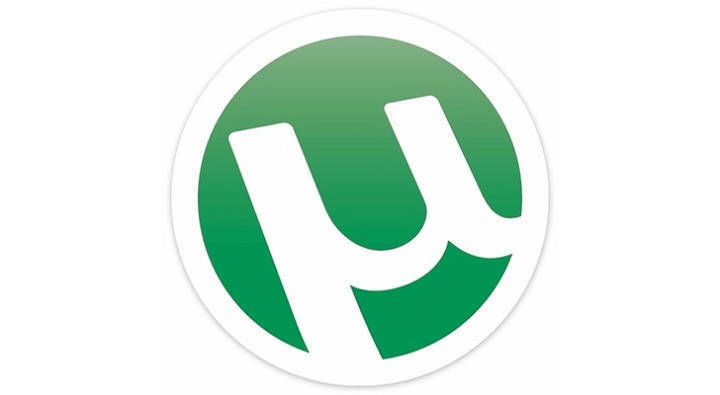
![फिक्स: uTorrent विंडोज 10 में प्रतिक्रिया नहीं दे रहा है [त्वरित गाइड]](/f/02e875f7c2b60bc914b1d74aed1781c0.jpg?width=300&height=460)